アップルから新しいイヤフォンのAirPodsが登場しました。しゃべりだすと自動で内蔵マイクが起動したり、ダブルタップでSiriが起動するなど、「ポストスマートフォン」を感じさせられる新しいコンセプトのイヤフォンです。
AirPodsとは?

アップルからリリースされる新しいイヤフォンセットです。
ワイヤレスで、価格は159ドル。日本円で約16000円。
耳からはやや下に伸びるスタイルです。
他のブルートゥースイヤフォンをエアーポッズっぽくみせる偽アクセサリなんかも出てきそうですね。
AirPods: Apple's first truly wireless earbuds
気になるバッテリーは、1回の充電で5時間。またケースは充電器代わりになるため、イヤフォンをケースへ戻して充電するというスタイル。
ケース自体は24時間分のバッテリーを保持できるとのこと。
感想は?
実際に購入してみました。接続では、特に何もしていないのですが、ケースを開けたら自動でiPhoneのほうにエアーポッズと接続のダイアログが出てきました。
許可すると接続されました。
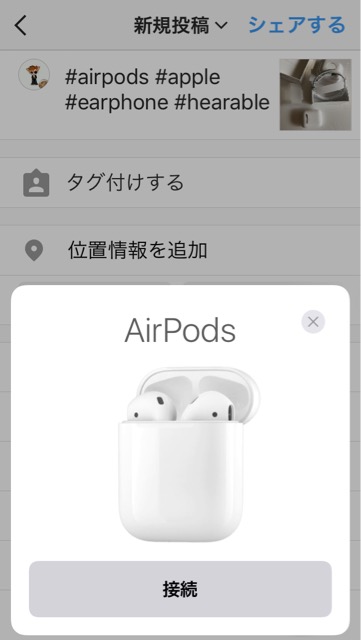
ブルートゥース接続なので、あらかじめオンにしておいたほうがよいでしょう。
音質は、まあ普通といったところでしょうか。めちゃくちゃいいとはいいませんが、悪くはありません。
装着感も悪くありません。さっと耳に入りますし、外すのも楽です。
余計なケーブルがないだけで、ずいぶん使い勝手がかわります。
見た目については、「うどんを耳にいれてるみたい」と揶揄されますが、はっきり言って今後に期待といった感じ。
エアポッズを知っている人からは「見せびらかすんじゃねぇ」とみられ、知らない人からは「補聴器つけて大変ね」と思われ....そうな感じです。
他にも、アップルらしい良さが結構あります。
例えばイヤフォンをはずすだけで楽曲が自動で停止になります。わざわざ再生停止ボタンをタップしなくてもいいです。
充電器にはイヤフォン用の2つの穴がありますが、磁力の反発?で間違った穴にイヤフォンを入れようとしてもはじかれるようになっています。
細かいところで使い勝手の良さを感じさせる場面も少なくはありません。
価格が17000円ぐらいなので、おすすめするにはちょっと高いかなぁというのが率直なところですが、買ったらかったでやみつきにはなります。
エアポッズの状態を確認するには?
画面下からスワイプしてコンパネを出し、横へスワイプすると音の情報が出ます。
そこにエアポッズの充電情報などがあります。
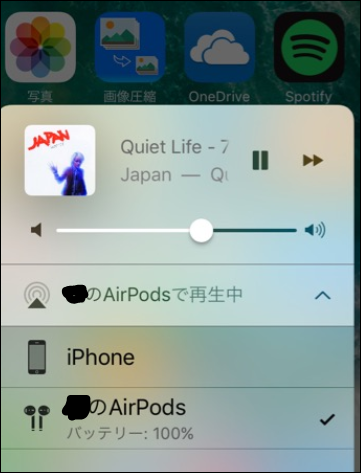
設定を変更するには?
エアーポッズは設定を変更できますが、設定画面はちょっと変わってます。
設定からブルートゥース(Bluetooth)を選びます。
するとAirPodsがあるのでタップします。
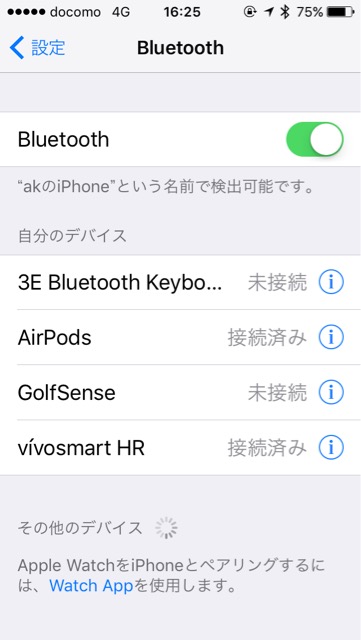
するとタップしたときにSiriを起動するか、もしくは再生を停止するか、といった設定を選ぶことができます。
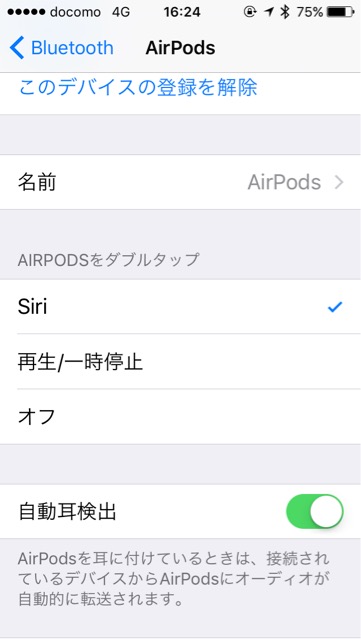
TIPS
Siriを使う
ダブルタップでSiriが起動します。
あとはしゃべれば自動でビルトインのマイクが認識してくれます。
シリに天気を聞くぐらいならいいのですが、ウェブ検索の結果を表示されてもこまってしまいます。
まだまだ過渡期の商品といったところでしょうか。
便利なのは音楽で、音楽再生中でもSiriを起動させ「次の曲」といえば、次になります(うちではスポチファイを使用)。
ただし最初はダブルタップの場所やタイミング?がつかめず、すぐは立ち上がりませんでした。何度かやって起動する感じ。
ただしシリの音量が、スポティファイで聞いてる時の音量より大きくてやばかったです。音量設定は事前に注意しておきましょう。
また、電話をかけるのにも役立ちます。
ダブルタップしてSiriを起動。「〇〇歯科へ電話」というと、連絡先に登録してある〇〇歯科へ電話をかけてくれます。
エアポッズを使っているつもりで、実はスマホの方に話かえたりしないよう、わざとスマホから離れて会話してみました。
が、無事通話して、歯医者の予約をとることができました。
終了の仕方はわからなかったので、結局スマホのところへ戻って、電話ボタンをぽちっとしました。
ネットで調べてみると、ダブルタップで終わらせられるようです。今度試してみよっと。
ユーチューブ再生
まだ試してませんが、ユーチューブをバックグラウンドう再生する方法だとか。
①サファリ開いてようつべ再生
— バルクわたなべ (@bulkwatanabe) 2016年12月28日
②サファリ閉じてホーム画面に戻る
③電源ボタン押して待機画面に
④待機画面で再生ボタン押す
⑤サファリバックグラウンドで他のアプリいじれる
AirPodsでようつべバックグラウンドにする方法や!笑
盗難防止
なお、盗難対策であえてガムなどを装うという小技が紹介されていました。
参考にしましょう。
People are theft proofing their Apple AirPods 🤣 pic.twitter.com/vd1VPMKD6h
— Niv Dror (@Nivo0o0) 2016年12月31日
AirPods 失くさないようにするには?
エアポッズはアップルのワイヤレスイヤフォンです。
音質がいい、アイフォンとの連携がいい...と見た目以外はいいことだらけですが、20000円前後もしますのでなくすとショックでかいです。
失くさないようにするには以下心がけましょう。
エアポッズ本体にはストラップが通せませんので、ケースをつけてそこにストラップを通します。ストラップの反対側にはクリップやチェーンのわっか?のようなやつで、服につけたりベルトの穴を通したしておきましょう。
また、スマホではグーグルマップなどは訪れた場所の履歴を記録できます。
エアポッズをなくした場合、過去にどこへ行ったか思い出すときの参考になると思います。
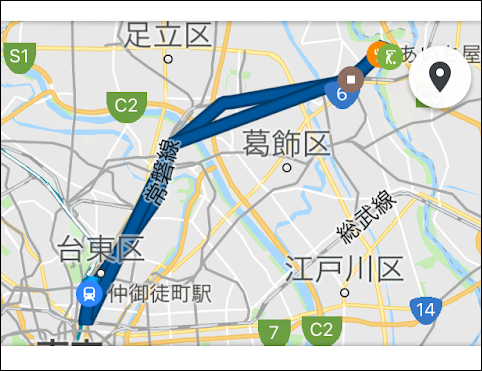
ただし、グーグルマップで常時位置情報の確認ができるよう設定しておく必要があります。事前にセットしておきましょう。
失くしたら?
失くした場合は、まずはいつごろ失くしたか、なくしたとしたらどこにありそうか思い出して調べましょう。
探すアプリとしては、「アイフォンを探す」アプリを使うことができます。
起動するとこんな感じ。最終が「昨日23時」となっているので、おそらくうちにありそうな感じですが...。
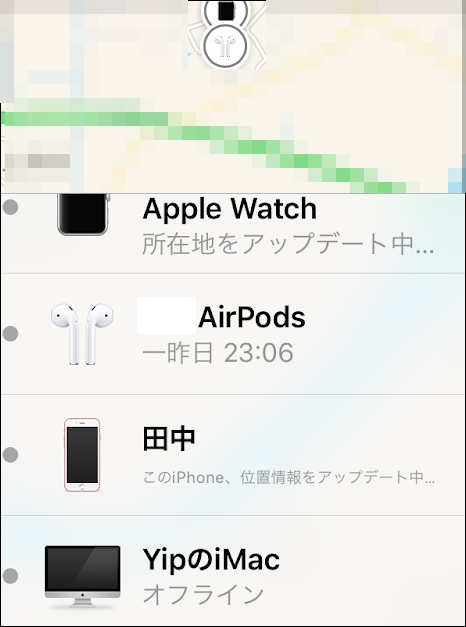
また、エアポッズを選び「サウンドを再生」ボタンを押すこともできます。
ただし後で試してみたら、充電器のカバーが開いていないと音が聞こえてきません。なので、あまり効果は期待しないほうがいいと思います。
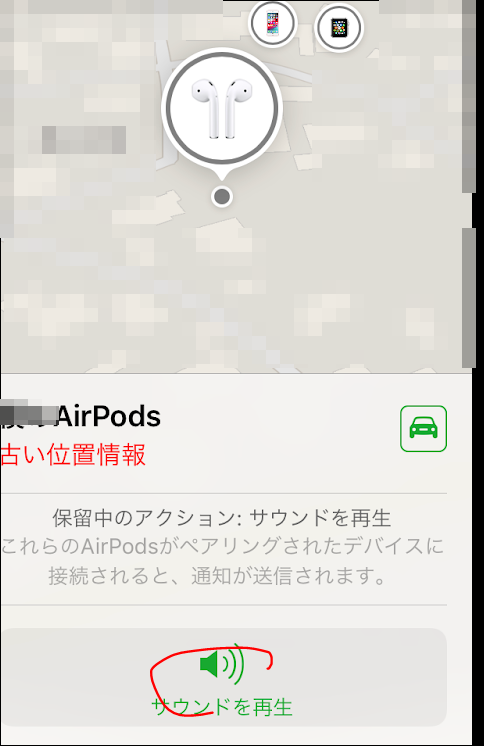
結局ですが、前日に普段は履かないチノパンを試し履きしていました。
そのなかのポケットを探したら無事ありました。
普段履いていないパンツなので、無意識に探す場所としてはスルーしていました。
意外に気づかないもので
AirPodsの不具合
つながらない場合は?
ブルートゥース接続のため、まずはブルートゥースをオンにしておく必要があります。
耳から外すと停止しない?
AirPodsはインテリジェントで、音楽を聴いているときに片耳イヤフォンをはずすと自動的に曲が止まり、つけるとまた再生してくれます。
この設定はエアーポッズの設定で「自動耳検出」がオンになっている必要があります。
上記の「設定を変更するには?」で設定方法をチェックしてみましょう。
バッテリー
ケースのバッテリー漏れ?するケースが報告されています。
初期不良かどうかは現時点ではわかりません。
Some AirPods Users Facing Battery Drain Issues With Charging Case https://t.co/jNBxxmzHbM by @mbrsrd pic.twitter.com/1CnocuqeJX
— MacRumors.com (@MacRumors) 2016年12月28